Заказы FBS в модуле 1С
В данной статье расскажем как посмотреть заказы по FBS в 1С и как проверить их автообновление.
Как посмотреть заказы FBS
FBS означает, что заказы отправляются со своего склада.
В таблицах «Заказы FBS» можно увидеть созданные и создать недостающие заказы, реализации и счет-фактуры. Для этого выберите дату доставки, статус заказа, заполните список заказов по кнопке "Заполнить" и выберите позиции, по которым нужно выполнить обмен заказами.

Если в вашей версии модуля интеграции 1С с SelSup нет кнопки Заполнить, нажмите на любой из статусов в командной панели таблицы Заказов FBS.
Алгоритм проверки обмена данными по заказам
Необходимо убедится в корректном создании заказов. Отметьте необходимые позиции и сформируйте заказы по одноименной кнопке. 1С должен создать документ заказа, со всеми заполненными данными: Шапкой, Табличными частями – он должен быть записан и проведен. При установленном значении «Создание реализации к заказам», так же необходимо проверить правильность создания документ реализации на основе заказа. Если документ не проведен, выясните и устраните причину, затем переоформите заново, выполнив повторное формирование заказа, при необходимости пересмотрите настройки заказа во вкладке настроек, если увидели, что аналитика подставилась неверно.
Если Вы убедились, что обмен заказами проходит верно, можно установить автоматический обмен заказами. Перейдите в настройки обмена и нажмите “Включить в автообмен заказами”.
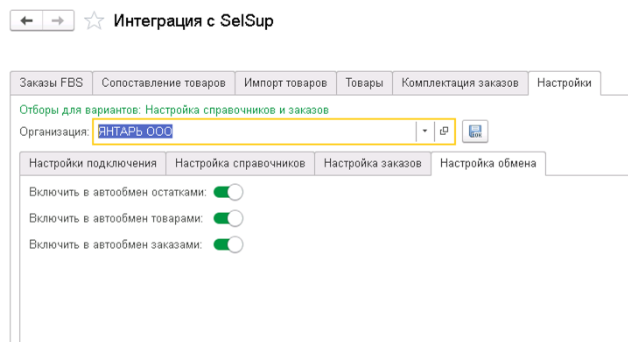
При необходимости сохраните настройки во вкладке Настроек, нажав на кнопку сохранения настроек рядом с полем ввода организация.
Чтобы сформировать все заказы в ручном режиме необходимо выбрать все флажки через кнопку Выбор и нажать кнопку Сформировать заказ. Сделать это можно после проверки и прогона единичных заказов.
В режиме автоматической загрузки заказы создаются в 1С в статусе Новый или На сборке. Если в расширенных настройках заказов включается галка создавать накладные вместе с заказами, то накладные формируются вместе с заказами. Если произошли какие-то изменения в заказе , то они обновляется вместе с накладными.
При ручной загрузке ограничения на загрузку заказов в 1С на определенный статус нет, можно создать на любом этапе. Накладные в ручном режиме создаются также автоматически на основании заказов.
Реализации (накладные) можно создавать отдельно по расписанию. Например, в течения дня загружать заказы, а в 15:00 формировать реализации по заказам за день, после 15 часов собирать заказы и к реализациям закреплять маркировки. Для этого в расширенных настройках заказов поставьте галку Создавать реализации отдельно от заказов. Как настроить расписание для создания реализаций описано в разделе Подключение автообмена для модуля 1С.
ВверхПередача на комиссию
В таблице «Заказы FBS» можно увидеть не только созданные заказы и реализации к ним, но и документы передачи на комиссию, если вместо операции реализации нужно отразить операцию передачу на комиссию. Для этого выберите дату доставки, статус заказа, заполните список заказов по кнопке "Заполнить" и выберите позиции, по которым нужно выполнить формирование документов передачи на комиссию.
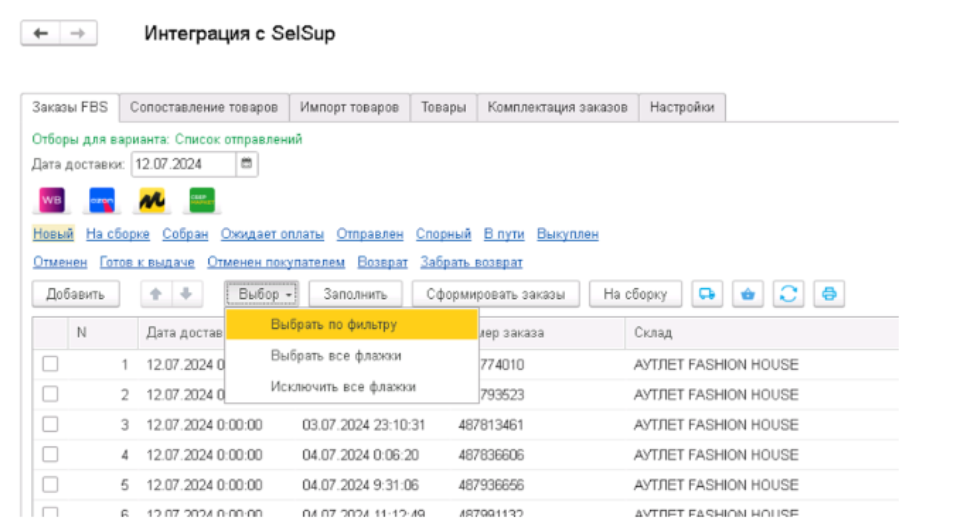
Если в вашей версии модуля интеграции 1С с SelSup нет кнопки Заполнить, нажмите на любой из статусов в командной панели таблицы Заказов FBS.
Алгоритм проверки обмена данными по заказам по передаче на комиссию:
Сначало необходимо убедится в корректном создании заказов. Отметьте необходимые позиции и сформируйте заказы по одноименной кнопке. 1С должен создать документ заказы или отобразить их, если они были ранее созданы со всеми заполненными данными: Шапкой, Табличными частями – он должен быть записан и проведен. При установленном значении «Создание передачи к заказам» в расширенных настройках заказов, так же необходимо проверить правильность создания документ передачи на комиссию на основе заказа. Если документ не проведен, выясните и устраните причину, затем переоформите заново, выполнив повторное формирование заказа, при необходимости пересмотрите настройки заказа во вкладке настроек, если увидели, что аналитика подставилась неверно.
Если Вы убедились, что обмен заказами и передачи по ним формируются верно, можно установить автоматический обмен заказами. Перейдите в настройки обмена и нажмите “Включить в автообмен заказами”.
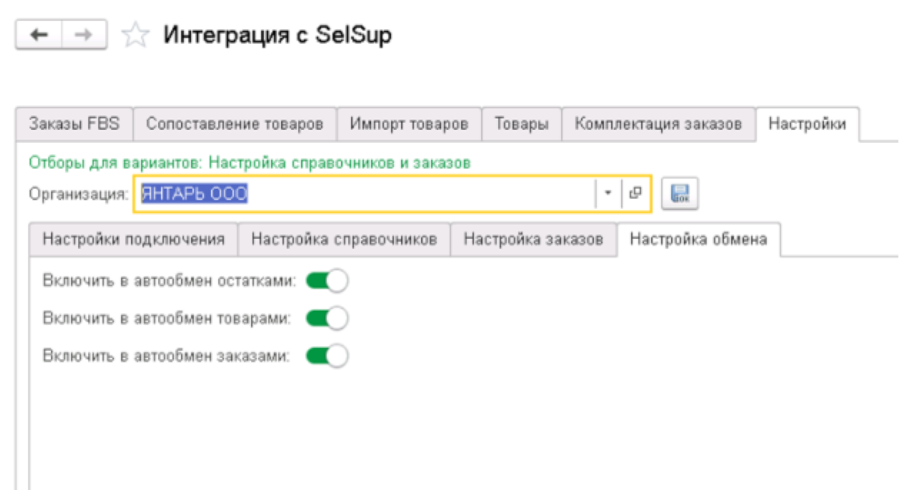
При необходимости сохраните настройки во вкладке Настроек, нажав на кнопку сохранения настроек рядом с полем ввода организация.
Чтобы сформировать все заказы и передачи к ним в ручном режиме необходимо выбрать все флажки через кнопку Выбор и нажать кнопку Сформировать заказ. Сделать это можно после проверки и прогона единичных заказов.
В режиме автоматической загрузки заказы создаются в 1С в статусе Новый или На сборке. Если в расширенных настройках заказов включается галка создавать накладные вместе с заказами, то накладные формируются вместе с заказами. Если произошли какие-то изменения в заказе , то они обновляется вместе с передачами и возвратами.
При ручной загрузке ограничения на загрузку заказов в 1С на определенный статус нет, можно создать на любом этапе. Передачи в ручном режиме создаются также автоматически на основании заказов.
Передачи на комиссию можно создавать отдельно по расписанию. Например, в течения дня загружать заказы, а в 15:00 формировать передачи по заказам за день, после 15 часов собирать заказы. Для этого в расширенных настройках заказов поставьте галку Создавать списания (в старых версиях может называться Создавать реализации) отдельно от заказов. Как настроить расписание для создания передач описано в разделе Подключение автообмена для модуля 1С.
ВверхВозвраты
В таблице «Заказы FBS» можно увидеть отмененные заказы или отмененные покупателем. Для этого выберите дату доставки, статус заказа “Отменен” или “Отменен покупателем”, заполните список заказов по кнопке "Заполнить" и выберите позиции, по которым нужно выполнить отмену заказов в 1С.
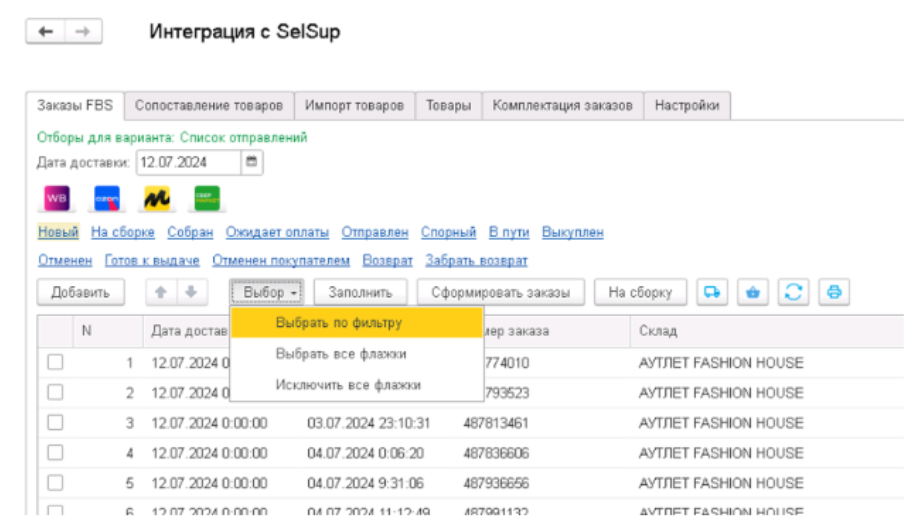
Если в вашей версии модуля интеграции 1С с SelSup нет кнопки Заполнить, нажмите на любой из статусов “Отменен” или “Отменен покупателем” в командной панели таблицы Заказов FBS.
Алгоритм проверки обмена данными по отмененным заказам:
Необходимо убедится в корректном создании отмены заказов. Отметьте необходимые позиции и сформируйте заказы по одноименной кнопке. 1С должен создать документ заказы или отобразить их, если они были ранее созданы со всеми заполненными данными: Шапкой, Табличными частями – он должен быть записан и проведен. При установленном значении «Создание списаний к заказам» в расширенных настройках заказов, так же необходимо проверить правильность создания документ реализации (или передачи на комиссию, если нужно отразить операцию передачу на комиссию - см подробнее в статье https://tracker.yandex.ru/ONEC-1252) на основе заказа, чтобы отмена заказов прошла без ошибок. Если документ не проведен, выясните и устраните причину, затем переоформите заново, выполнив повторное формирование заказа, при необходимости пересмотрите настройки заказа во вкладке настроек, если увидели, что аналитика подставилась неверно. Далее проверьте, чтобы к реализациям/передачам были созданы возвраты. В 1С для этого должны быть созданы документ возврат товаров от покупателя со всеми заполненными данными: Шапкой, Табличными частями – он должен быть записан и проведен.
Если Вы убедились, что обмен заказами и отмены по ним проходят верно, можно установить автоматический обмен заказами. Перейдите в настройки обмена и нажмите “Включить в автообмен заказами”.
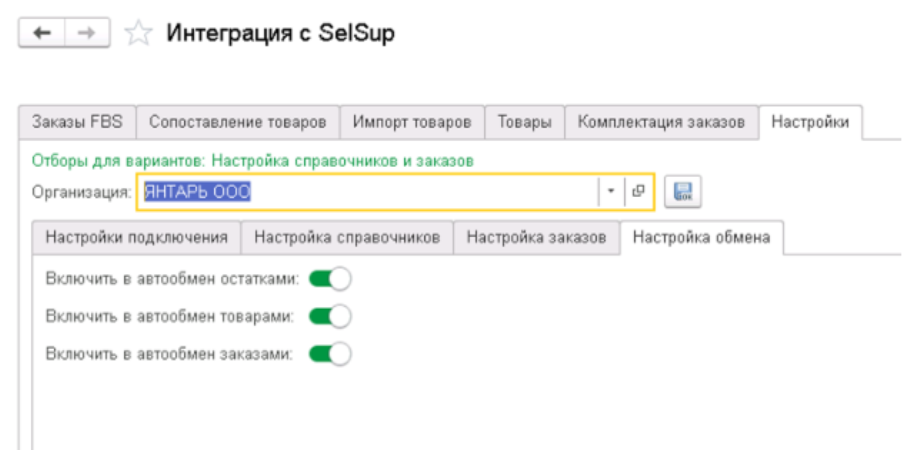
При необходимости сохраните настройки во вкладке Настроек, нажав на кнопку сохранения настроек рядом с полем ввода организация.
Чтобы сформировать все заказы и отмены к ним в ручном режиме необходимо выбрать все флажки через кнопку Выбор и нажать кнопку Сформировать заказ. Сделать это можно после проверки и прогона единичных заказов.
В режиме автоматической загрузки заказы создаются в 1С в статусе Новый или На сборке. Если в расширенных настройках заказов включается галка создавать накладные вместе с заказами, то накладные формируются вместе с заказами. Если произошли какие-то изменения в заказе , то они обновляется вместе с накладными и возвратами.
При ручной загрузке ограничения на загрузку заказов в 1С на определенный статус нет, можно создать на любом этапе. Накладные в ручном режиме создаются также автоматически на основании заказов.
Возвраты можно создавать отдельно по расписанию. Например, в течения дня загружать заказы, а в 15:00 формировать реализации по заказам за день, после 15 часов собирать заказы и к реализациям закреплять маркировки и в 16:00 создавать возвраты. Для этого в расширенных настройках заказов поставьте галку Создавать реализации отдельно от заказов, а для создания возвратов галку Создавать возвраты отдельно от заказов. Как настроить расписание для создания реализаций и расписание для создания возвратов описано в разделе Подключение автообмена для модуля 1С.





